0x00004005無法連接到印表機的解決方法:1、檢查印表機設備,手動下載好對應的驅動程式;2、按「win r」組合鍵開啟運作並輸入「\\電腦名稱或IP位址\印表機型號”回車確定;3、在新增設備中選擇“我所需的印表機未列出”,並勾選“透過手動設定新增本機印表機或網路印表機”;4、勾選“建立新連接埠” ,將連接埠類型變更為“Local Port”,在連接埠名稱中輸入印表機完整名稱即可。
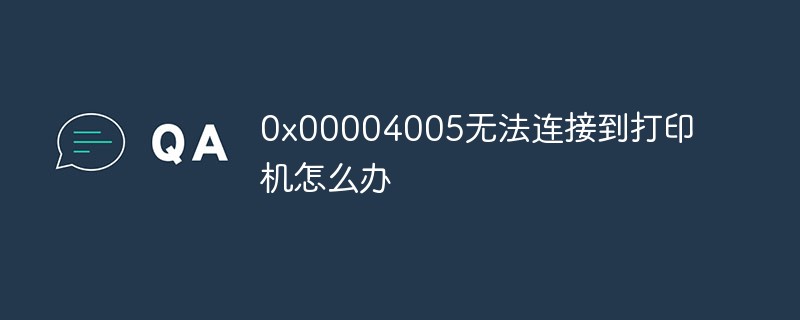
本教學作業系統:Windows10系統、Dell G3電腦。
0x000004005無法連接印表機解決方案
方法一:
1、首先我們需要先查看自己的印表機設備,然後手動下載好對應的驅動程式。
2、按下鍵盤「win r」組合鍵開啟執行,輸入「\\電腦名稱或IP位址\印表機型號」回車確定。
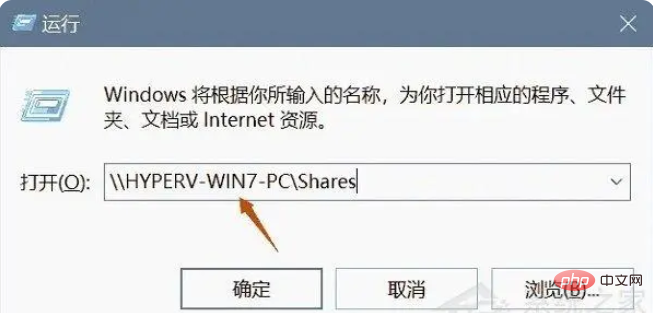
3、然後在新增裝置中選擇「我所需的印表機未列出」;
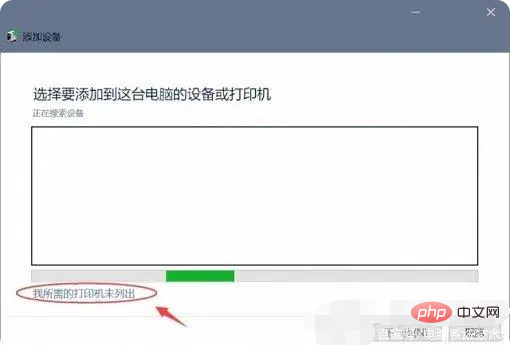
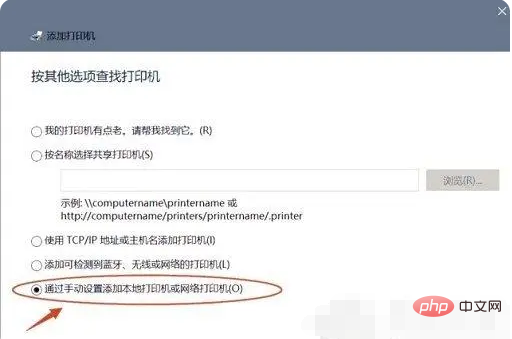
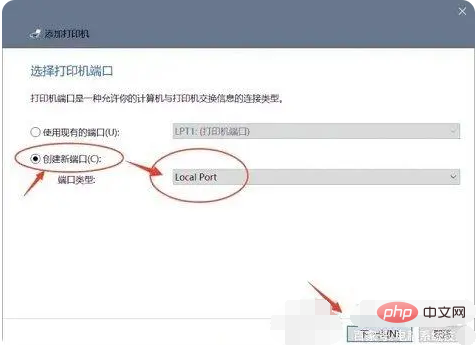
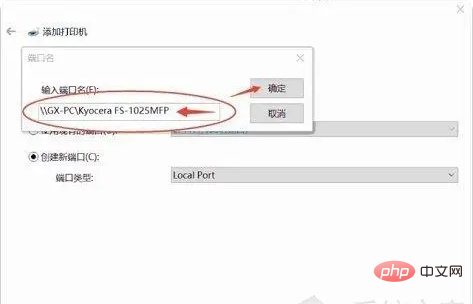
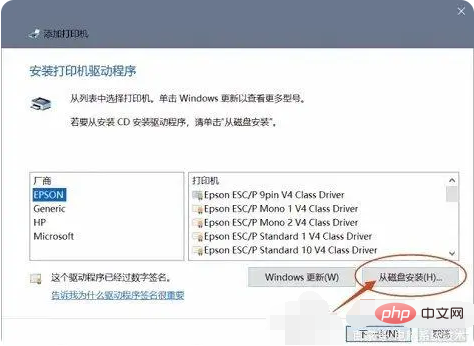
方法二:
1、如果我們手動安裝完驅動程式也解決不了問題,那麼就可能是系統與印表機出現衝突。這種情況建議重裝系統!以上是0x00004005無法連接到印表機怎麼辦的詳細內容。更多資訊請關注PHP中文網其他相關文章!




